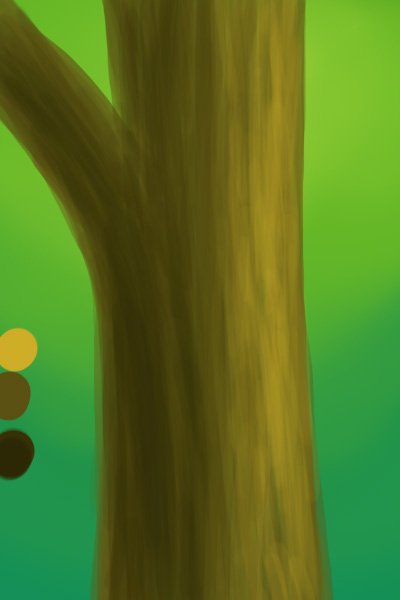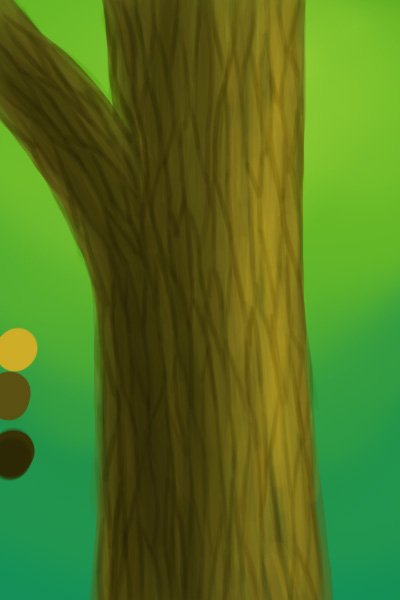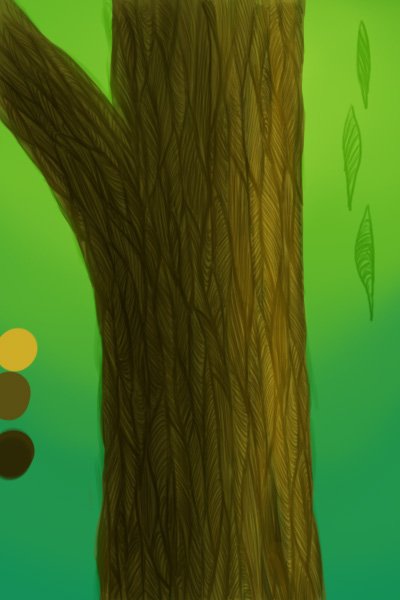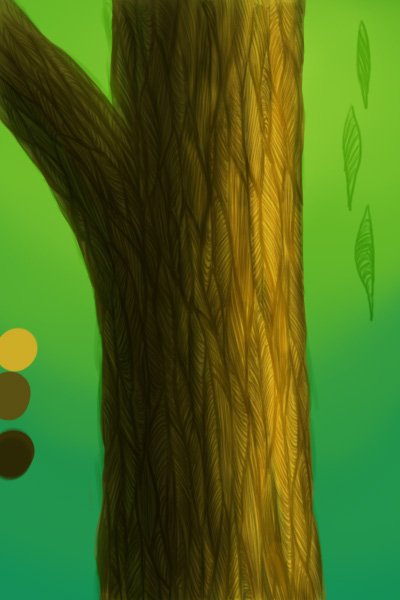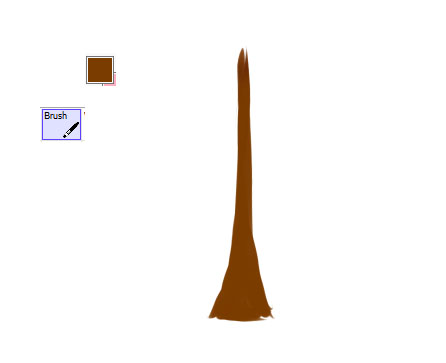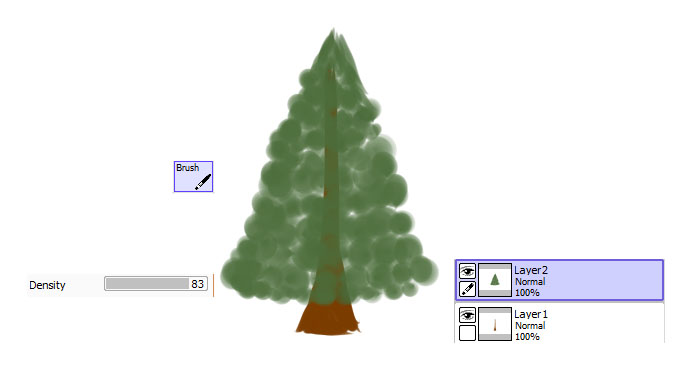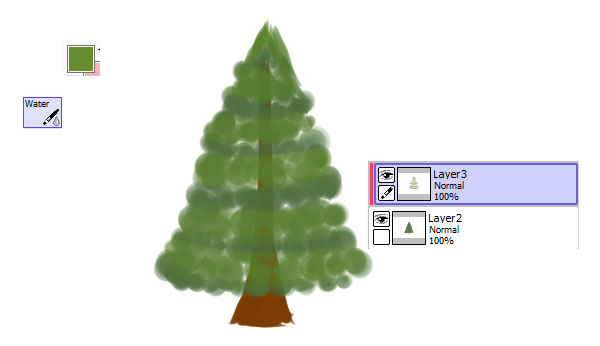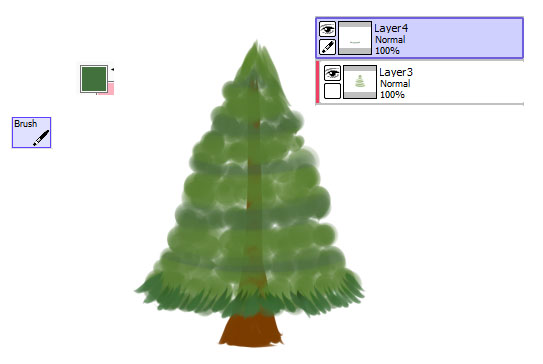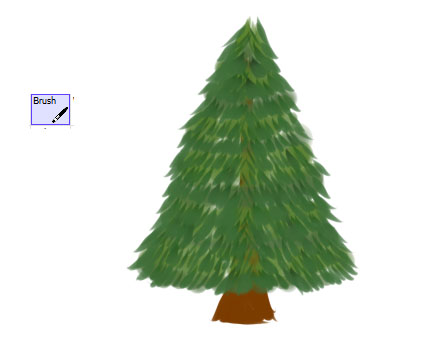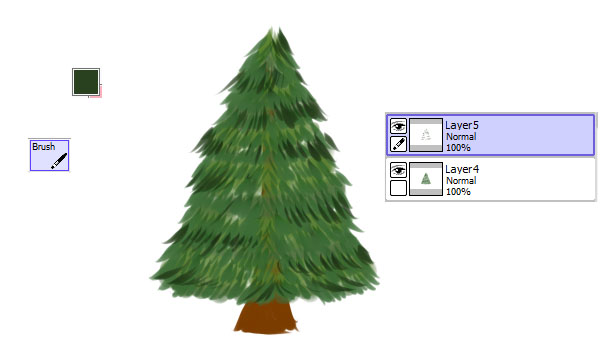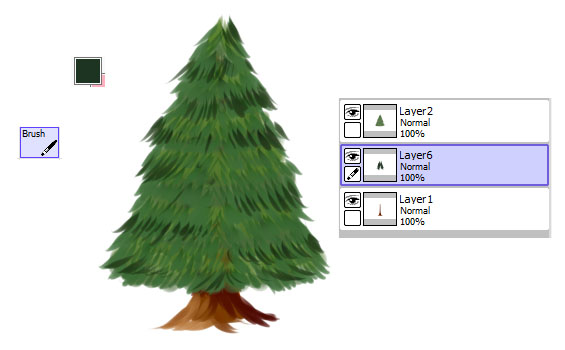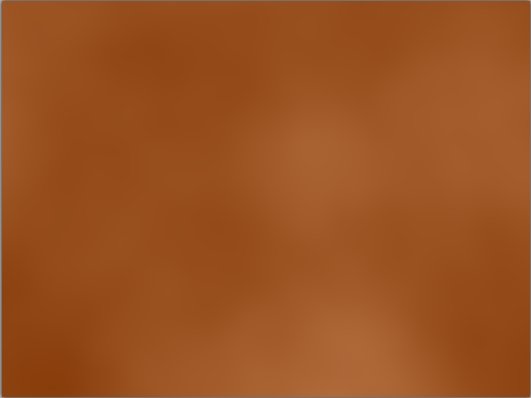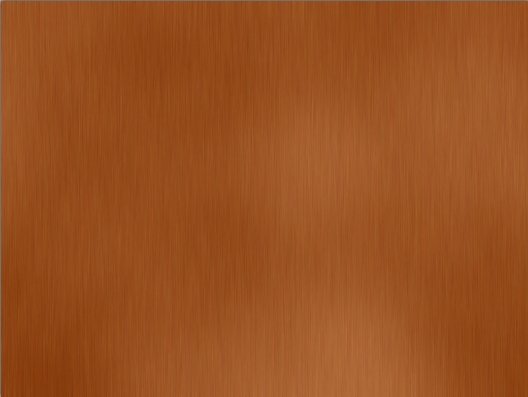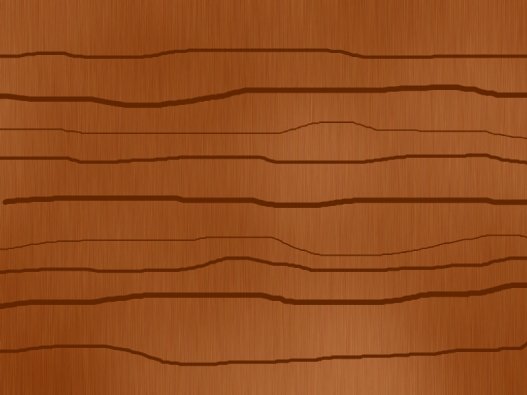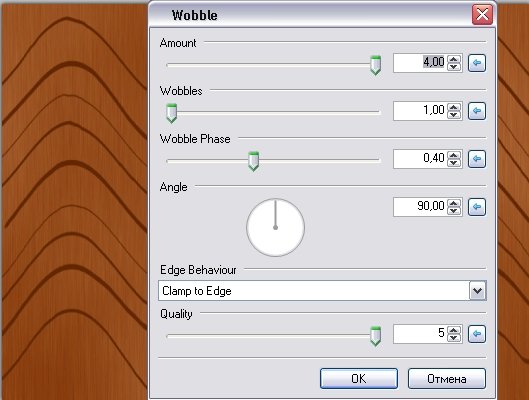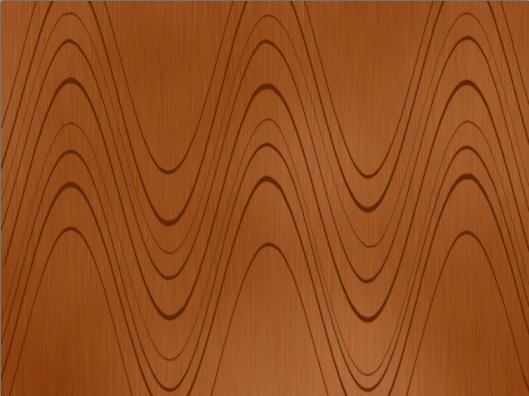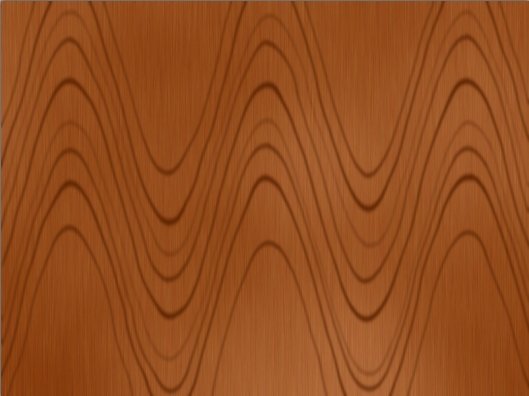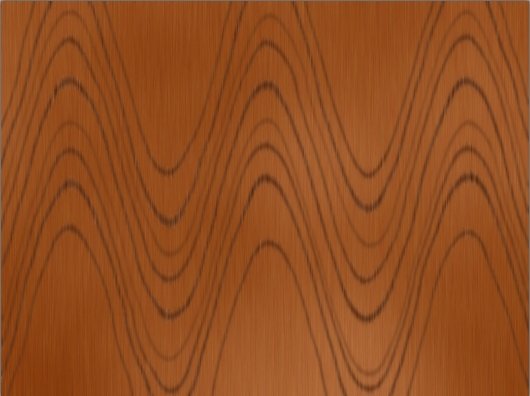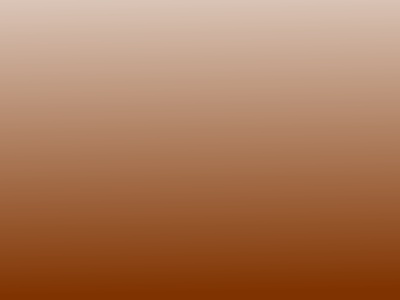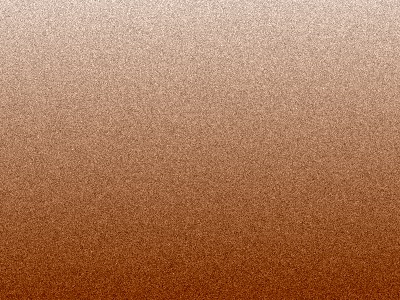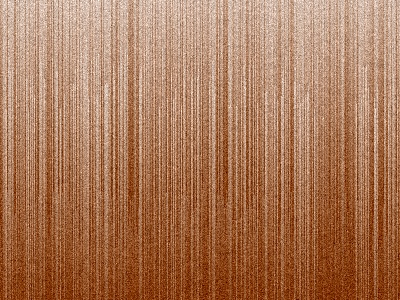- Форум paint.net на русском языке
- Дерево нарисованная в паинте
- Как нарисовать Дерево
- Рисуем елку
- Шаг 1
- Шаг 2
- Шаг 3
- Шаг 4
- Шаг 5
- Шаг 6
- Шаг 7
- Шаг 8
- Форум paint.net на русском языке
- Re: Текстура дерева
- Re: Текстура дерева
- Re: Текстура дерева
- Re: Текстура дерева
- Re: Текстура дерева
- Re: Текстура дерева
- Re: Текстура дерева
- Re: Текстура дерева
- Дерево нарисованная в паинте
Форум paint.net на русском языке
1) Создаем новый документ берем стандартную круглую кисть с жесткими краями, с прозрачность 40%, размером 40px и намечаем ствол дерева множеством длинных мазков, с различным давлением на перо. Тем самым мы создаем текстуру волокон.
Нам понадобится 3 контрастных по тональности цвета.
Следующие цвета: #cead27 #5a5111 и #2c2805
Берем темный цвет и описанным выше способом затеняем левую часть ствола.
Далее то же самое повторяем и с освещенной частью ствола.
2) Создаем волокна. Создаем новый слой. Возьмем непрозрачную круглую кисть размером 8px,
цвет самый темный из представленных.
Режим наложения Soft Light. И начинаем создавать волокна, обводя уже созданные после 1 этапа.
3) Создаем текстуру для волокон. Самая нудная часть)
На том же слое. Возьмем круглую кисть прозрачностью 70%, размером 4px, цвет все тот же, режим наложения Soft Light.
И теперь по каждому волокну делаем штриховку, не обязательно академически аккуратную,
главное чтобы не было перекрестий — неаккуратно получается.
Стараемся делать так чтобы на соседних волокнах штриховка была в разных направлениях.
Попутно правим трещинки между волокнами, делаем их темнее где нужно.
Вот уже что-то такое похожее на кору у нас получилось. Однако слишком плоско, поэтому
4) Придаем объем. Создаем новый слой. Режим наложения слоя Overlay.
Берем непрозрачную большую кисть с мягкими краями, цвет #ffe7c6.
И проводим жирную такую линию по правой стороне нашего ствола.
Выставляем прозрачность слоя 80%
Собственная тень. Создаем новый слой.
Режим наложения Multiply. Повторяем то же самое с теневой частью черным цветом.
Выставляем прозрачность слоя 35%. Получаем
Рефлекс. Сделаем его ярким, для пущей волшебности.
Создаем новый слой, режим наложения Color Dodge. Берем цвет фона, ярко — зеленый например.
И проводим несколько полос по волокнам в крайней левой части ствола. Ставим прозрачность слоя 40%. Получаем
Итак у нас получился объемный ствол с текстуркой.
Добавим антуража.
5) Рисуем мох. Или плющ, кому что больше нравится. Создаем новый слой.
Создаем собственную схожую кисть. (можно в паинте используя плагин узоры -снежинка)
Ставим настройки на распыление и изменение размера, цвета, прозрачности и угла поворота.
Выбираем на свой вкус в общем) И рисуем наш мох, не забывая, что в темной части дерева он будет темным,
а в светлой светлым соответственно. Получаем
Итак наше дерево готово и мы теперь знаем как рисовать дерево быстро
Источник
Дерево нарисованная в паинте
Работа в программе Paint
Этапы выполнения практической работы «Кривые линии. Уроки художника Рисуем осенние деревья.»
| 1. | |
| 2. | 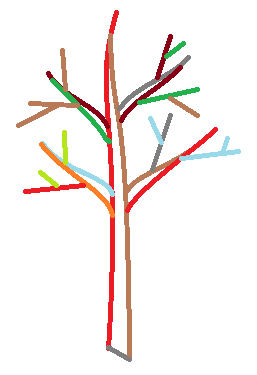 |
| 3. | 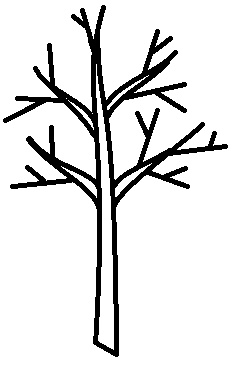 |
| 4. | 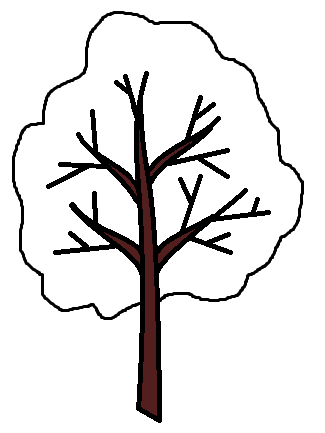 |
| 5. |  |
| 6. | 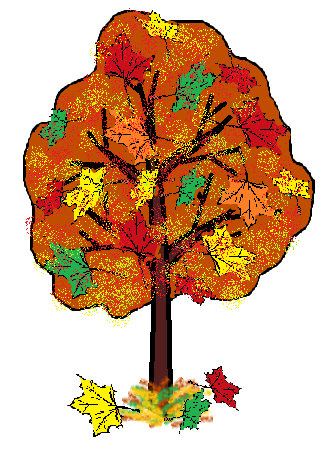 |
Нарисовать 3 осенних дерева: березу, рябину, елку (рисовать распылителем, техника как на уроке Adobe Photoshop Создание собственной кисти. Елочки. Тема 10-1.)
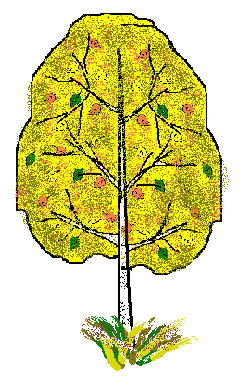 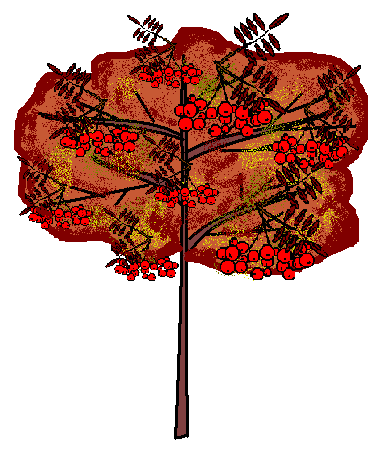 |
Источник
Как нарисовать Дерево
Во многих рисунках немаловажное значение имеют фоны. Зачастую это могут быть целые леса или одинокие деревья в шумном мегаполисе. Большинство людей полагают, что нарисовать дерево очень легко. Отчасти так оно и есть, но его необходимо правильно покрасить, чтобы дерево смотрелось естественно и реалистично. Форма дерева часто зависит от фантазии художника — это может быть как ель классической формы, так и необычный дуб. Если вы хотите научиться основам рисования и раскрашивания деревьев в Paint Tool SAI, то этот урок как раз для вас!
Рисуем елку
Ель отлично подойдет не только для лесной композиции, но и для изображения новогоднего торжества.
Шаг 1
На чистом холсте, используя кисть Brush, нарисуйте ствол дерева, который расширяется у основания и сужается у макушки.
Шаг 2
Теперь можно приступить к иголкам. Применив инструмент кисть (brush) с параметрами, указанными на изображении, можно начать рисовать общий план. Разовыми прикосновениями необходимо придать растительности форму.
Шаг 3
Создав новый слой и прикрепив его к предыдущему, нарисуйте различные уровни при помощи акварельной кисти (Waterbrush).
Шаг 4
Выберите цвет потемнее и инструмент кисть (brush) и создайте новый слой. На намеченных участках начните резким движением вниз рисовать иголки.
Шаг 5
Еще один слой и чуть более темный цвет понадобятся для придания ёлке объема.
Шаг 6
Основание дерево выглядит грубовато, поэтому примените кисть (Brush) и отобразите корни и тени. При необходимости размойте некоторые места.
Шаг 7
Заштрихуйте пустые участки, если таковые имеются, чтобы они не портили впечатление..
Шаг 8
Нам понадобится еще один слой, который надо поставить в режим Overlay (Наложение), и желтым аэрографом осветлить часть картинки. Теперь елка выглядит красочно, насыщенно и реалистично.
Источник
Форум paint.net на русском языке
Способ создания текстуры дерева, газетной бумаги и малахитового камня описал VanGog в своем уроке «Газетная вырезка».
Этот урок представляет собой тематическую облегченную версию оригинального урока VanGog ‘a, ограниченную вопросом, как создать текстуру дерева с помощью paint.net.
1. Создаем текстуру дерева. Основным цветом выбираем 7F3300, дополнительным BF7A4C. Применяем к слою эффект «Облака» (приближение -1000, четкость — 0,40):
2. Добавляем шум (интенсивность — 45, насыщенность — 35, плотность покрытия — 100), а затем стандартный эффект размытия в paint.net — размытие в движении (угол — 90 градусов, степень приближения — 45). Вот так:
3. Создаем новый слой. Выбираем основным цветом 632700 и рисуем линии, используя кисть разной толщины:
4. Применяем эффект Wobble из комплекта Ed Harvey Effects с такими настройками, как на рисунке ниже:
5. Повторим этот эффект 3 раза. Получится так:
7. Применим к слою эффект «Гауссово размытие» со значением 2. А после этого эффект paint.net размытия «в движении» с углом в 90 градусов и значением размытия 7. Вот так:
8. Создадим новый слой. Добавим шум (интенсивность – 100, насыщенность – 0, плотность покрытия – 100). Затем в меню paint.net коррекции открываем «Яркость и контрастность» и для яркости и для контрастности выставляем значение 40:
9. Далее, к слою применим эффект «Размытие в движении» с углом 90 градусов и значением 15. Прозрачность слоя выставим на 180:
10. Объединяем слои с линиями и выставляем прозрачность слоя на 135:
DinKO Сообщения: 242 Зарегистрирован: 02 июн 2010, 20:07 Репутация: 0 Откуда: г. Владимир
Re: Текстура дерева
Сообщение DinKO » 11 сен 2010, 12:15
А мне кажется, что для имитации сруктуры дерева линии нужно изгибать другим эффектом, не «Wobble», а «Polar Transformation». Так они выглядят более натурально.
xmario Администратор Сообщения: 3401 Зарегистрирован: 03 апр 2010, 20:12 Репутация: 44 Пол: Мужской Откуда: Москва
Re: Текстура дерева
Сообщение xmario » 12 сен 2010, 15:30
xmario Администратор Сообщения: 3401 Зарегистрирован: 03 апр 2010, 20:12 Репутация: 44 Пол: Мужской Откуда: Москва
Re: Текстура дерева
Сообщение xmario » 01 мар 2011, 15:32
Еще один способ нарисовать в paint.net текстуру дерева
Сделать такую текстуру в paint.net совсем несложно. Создайте новое изображение и заполните его линейным градиентом из белого и коричневого цвета. Коричневый цвет четвертый слева в нижнем ряду окна палитры paint.net или номер его #7F3300.
Создайте копию слоя.
Примените к верхней копии стандартный эффект paint.net добавление шума. Параметры эффекта: Интенсивность 40, Насыщенность 0, Плотность покрытия 100.
Примените к слою с шумом дополнительный плагин paint.net Jitter. Настройки плагина: MaximumDistance 110, Angle -90. Остальные параметры по умолчанию.
Объедините слои.
Выделите содержимое слоя (комбиначия клавиш CTRL + A) и уменьшите его ровно в два раза.
Создайте копию слоя. И примените к нему функцию отразить горизонтально из меню слои.
Объедините эти два слоя. Теперь можно перекрасить текстуру или просто подправить цвет. Например, я использовал стандартный эффект paint.net из меню для фотографий портретный. Параметры эфекта я использовал такие: Смягчение 5, Освещенность -10, Теплота 20.
Lynx Сообщения: 5678 Зарегистрирован: 04 май 2010, 21:44 Репутация: 34 Пол: Женский Откуда: г. Сочи
Re: Текстура дерева
Сообщение Lynx » 01 мар 2011, 15:37
BEagle Сообщения: 30 Зарегистрирован: 02 мар 2011, 17:46 Репутация: 0 Контактная информация:
Re: Текстура дерева
Сообщение BEagle » 03 мар 2011, 23:14
я тут у вас недавно зарегистрировался, но бывал здесь давно)) смотрю у вас традиция после уроков выставлять у кого, что получилось, так вот мое «творение»
т.к. у меня нет плагина, который используется в уроке, решил использовать «скручивание» на маленьких настройках
xmario Администратор Сообщения: 3401 Зарегистрирован: 03 апр 2010, 20:12 Репутация: 44 Пол: Мужской Откуда: Москва
Re: Текстура дерева
Сообщение xmario » 04 мар 2011, 07:03
sveta Сообщения: 48 Зарегистрирован: 05 янв 2012, 12:58 Репутация: 0 Пол: Женский Откуда: Москва
Re: Текстура дерева
Сообщение sveta » 11 фев 2012, 21:07
С Вашего позволения дополню: 1. Открываем холст, добавляем шум (100 0 100), размытие в движении (90 28), Polar transformation (по умолчанию), Seamless texture maker (переставляем только точку на Diagonal (любую)), — выделяем прямоугольник и с помощью стрелок клавиатуры или мышью (кому как удобнее) передвигаем нужный фрагмент вправо или влево, повторяем тоже со следующими фрагментами, выделяем нужный кусок и растягиваем его на все изображение (см рисунок). —2. Новый слой заливаем белым, применяем шум (100 0 100), размытие в движении (0 28), режим смешения затемнение основы, объединяем. Текстура готова, осталось ее разукрасить: новый слой заливаем нужным цветом и применяем режим смешения на выбор (умножение, затемнение основы или перекрытие)
Вложения 1.jpg (46.51 КБ) 19401 просмотр дерево.png (314.89 КБ) 19401 просмотр дер.jpg (39.81 КБ) 19401 просмотр
Lynx Сообщения: 5678 Зарегистрирован: 04 май 2010, 21:44 Репутация: 34 Пол: Женский Откуда: г. Сочи
Re: Текстура дерева
Сообщение Lynx » 11 фев 2012, 21:50
Источник
Дерево нарисованная в паинте
Работа в программе Paint
Этапы выполнения практической работы «Кривые линии. Уроки художника Как рисовать лист клена.»
| 1. | 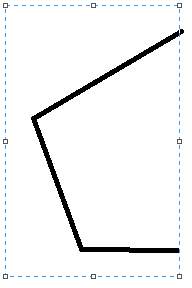 |
| 2. | 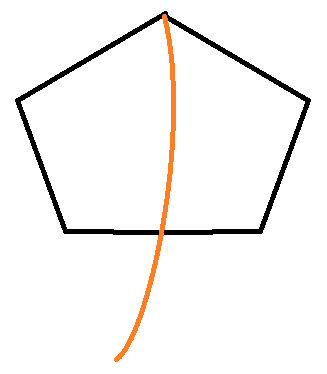 |
| 3. | 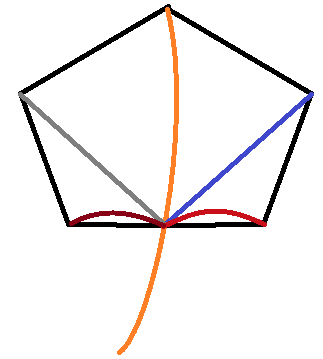 |
| 4. | 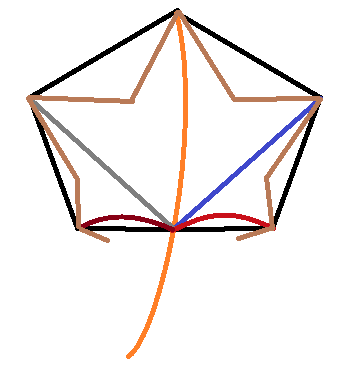 |
| 5. | 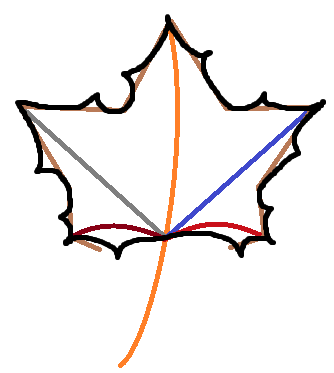 |
| 6. | 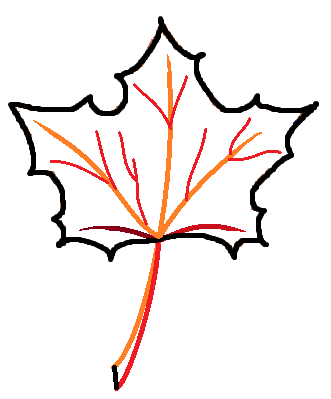 |
| 7. | 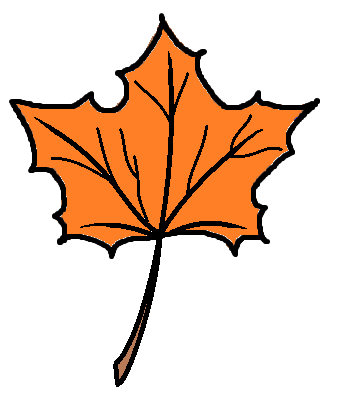 |
Источник